Microsoft Edge | Android版Edgeが使いやすい、個人的評価
Microsoft EdgeはWindows版だけでなくiPhone版、Mac版、Android版と提供されています。
今までインストールも試してきていませんでしたが、Windowsでの普段使いのブラウザをEdgeにした事もあり、試してみたところ、思いのほか使いやすい事を知りました。
しばらく使ってみましたので個人的に良いところ、悪いところと評価してみたいと思います。
基本操作が下部にあるのが良い
利用しているAndroid端末のサイズは小さめなので、これは好みの違いが大きいのだと思いますが、個人的には基本的な操作は下部にあった方が使いやすい派です。
Androidのバージョンによる違いもあるかもしれませんが、私の端末ではChromeは上部メニューなんですよね。
一時、下部メニューの時もあったと記憶していますが。
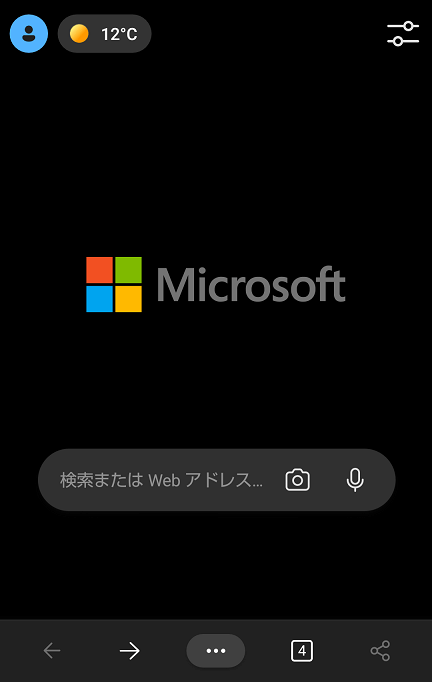
中央の「…」ボタンには「設定」を含む多くの操作・機能が集約されています。
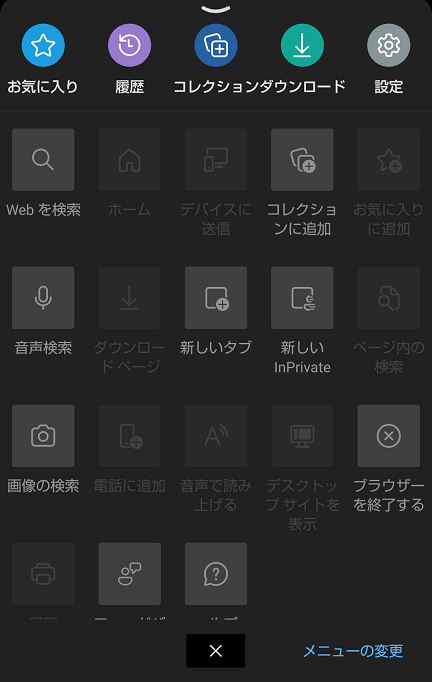
お気に入りもここから表示できます。
リロードボタンも下部にしたい
メイン操作が下部にあるのには満足していますが、強いて言えばリロード(再読み込み)の操作ボタンも下部にあって欲しかったですね。
EdgeではChromeみたいにページ上部で上にスクロールさせた時に再読み込みを実行する操作はないようですので、再読み込みしたい場合はどうしてもリロードボタンを操作する必要があります。
作成しているWEBコンテンツのデバックで頻繁に再読み込みが必要な時があるので、共有ボタンは上部で良いのでリロードボタンを下部に移動できると助かります。
タブ一覧もサムネイル表示で把握しやすい
開いているタブの一覧もサムネイル表示で把握しやすいと思います。
履歴にもスグにアクセス可能です。
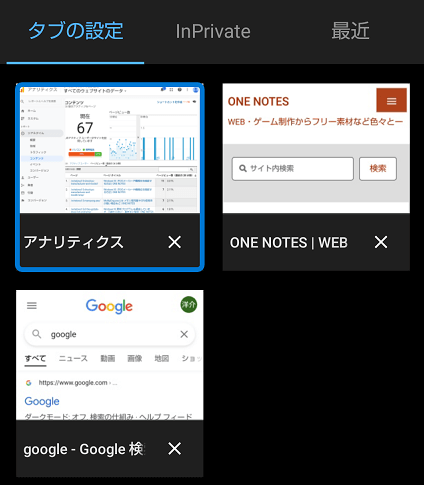
開いているタブの数が多い場合はどうでしょう、まだ多くのタブを開いた状態にした事がありませんので確認できていません。
また、タブは閉じるボタンだけでなくスワイプでも閉じていく事が可能となっています。
検索エンジンはBingからChromeに変更可能
Windowsでのアカウントと同期していますが、設定が全て同期される訳ではありません。
例えば、既定の検索エンジンの設定はスマートフォン版でも設定し直す必要があります。
画面下部の中央にある「…」ボタンから「設定」を開けますので「全般」から「規定エンジンの選択」をタップして「既定の検索エンジン」を変更可能です。
Windows版のEdgeでは規定エンジンの変更は一番下にこそっと設定項目があるのに対し最上部、これは意外です。
Android版 Edgeの良い点、悪い点まとめ
そのほかのAndroid版 Edgeの良いと思った点、悪いと思った点をまとめておきます。
Android版 Edgeの良い点
- 基本操作が下部ボタン
- タブ一覧が見やすい
- 検索エンジンも変更できる
- ニュースも非表示にできる
- ほか
Android版 Edgeの悪い点
- リロードボタンを下部にできない
- 上へのスクロールで再読み込みできない
- Microsoftのロゴが邪魔(対処可能か)
- 天気を非表示にできない?
- 再サインインが必要になる事が割と頻繁に発生する?
- ほか
スマートフォンでも普段使いのブラウザはChromeからEdgeになっていきそうです。